ShareX Skjermbilde Capture, laste opp og dele alt pakket inn i en
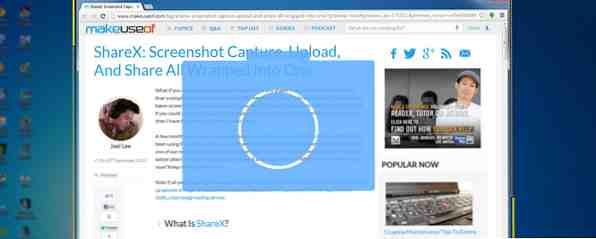
Hva om du kan ta et skjermbilde når som helst, i hvilken som helst form, i hvilket som helst format, alt sammen med bare et enkelt museklikk eller knapp på tastaturet? Hva om du umiddelbart kan laste opp dine tatt skjermbilder til en bildeserver, slik at du kan dele dem med venner umiddelbart? Og hva om du også kan dele bildefiler fra datamaskinen din? Hvis noe av det høres spennende for deg, så har jeg det perfekte programmet for deg: ShareX.
For noen måneder siden skrev jeg om et populært skjermbilde som heter Puush Puush: Ta skjermbilder og del dem med et øyeblikk Puush: Ta skjermbilder og del dem øyeblikkelig Bildeverts- og bildedelsider er alle raseri i disse dager, spesielt med den utbredte eksplosjonen i popularitet av Internett-bilde makroer og memes. Bilder er gledelig for øyet, og folk er mer ... Les mer. Hittil har jeg brukt Puush i litt over et år, og jeg har aldri sluttet å finne grunner til å bruke den. Men en av våre lesere, David R, foreslo at jeg ser på ShareX i stedet, og hevdet at det var et bedre alternativ, så jeg gikk videre og prøvde det. Var det bedre? Hvilke av de to bruker jeg nå? Fortsett å lese for å finne ut!
Merk: Hvis alt du leter etter er et raskt bildevertsnettsted, anbefaler jeg Imgur og finner ut hvordan du kan øke hastigheten på opplastinger til Imgur Speed Up Your Imgur Opplastinger Med Disse Apper og Nettleser Add-ons Fart opp Imgur Uploads Med Disse Apps & Browser Add-Ons Imgur er et fantastisk nettsted for hosting dine bilder - vi vet alle det. Dens rene grensesnitt, fantastisk samfunn og integrasjon med sosiale nettverk gjør det til et av de beste stedene på Internett til ... Les mer. Hvis du ikke liker det, kan du prøve Minus, en enkel fildelingsløsning Minus: Ekstremt enkel fildeling med 10 GB Free Online Storage Minus: Ekstremt enkel fildeling med 10 GB Free Online Storage Dra noen filer inn i nettleseren din og umiddelbart få en lenke for å dele dem med familie eller venner. Det er denne enkelheten, sammen med en svimlende 10 GB ledig lagringsplass, som setter Minus blant ... Les mer, eller Deffe, et raskt bilde hosting service Deffe: Fast Image Hosting Service Deffe: Fast Image Hosting Service Les mer .
Hva er ShareX?
Som navnet tilsier, har ShareX et hovedfokus: slik at du raskt kan dele bilder og skjermbilder med andre ved å gi deg verktøyene for å ta umiddelbare skjermbilder og å laste opp bildene dine til en bildeserver med letthet. Dette programmet ligger på datamaskinen som bakgrunnsprosess og kan betjenes med noen få enkle hurtigtaster hvis du trenger hastighet ELLER du kan bruke dashbordet til å håndtere alle bildene du tar.

Noen av de flotte funksjonene finner du i ShareX:
- Flere fangstmoduser. Ikke bare kan du gjøre et fullskjermbilde, men du kan også fange det valgte vinduet, en bestemt skjerm i et multi-monitoroppsett, frikjente fangstformer (rektangler, trekanter, ellipser, polygoner osv.) Og mer.
- Automatisert fange. Hvis du vil ta skjermbilder med jevne mellomrom, kan du! Den automatiserte fangsten er ikke så fleksibel som en manuell fangst siden du er begrenset til enten en rektangulær region eller en full skjerm. Dette er et flott alternativ hvis du trenger, si, en tid for en aktivitet.
- Skjermopptaker. Hvis du trenger en skjerminnspilt video, fungerer ShareX i en klemme. Du kan velge en region på skjermen og få den til å registrere, utgjøre som en videofil ELLER en animert GIF. Det er ikke like robust som en ekte screencasting-løsning. Vis, ikke fortell! 3 beste gratis skjermverktøy for Windows Show, ikke fortell! 3 beste gratis skjermverktøy for Windows De sier et bilde er verdt tusen ord, så en video må være uvurderlig - og det er tider når en video er mer praktisk og effektiv enn enkle ord. En screencast, også kjent ... Les mer, men alternativet er alltid der.
- Flere opplastingsmetoder. Du kan umiddelbart laste opp skjermbildet (ene) som du nettopp tok, du kan laste opp direkte fra en fil, laste opp fra utklippstavlen, dra og slipp, eller last opp direkte fra en fils høyreklikkmeny i Windows Utforsker. Du kan til og med laste opp ikke-bildefiler som tekstfiler.
- Flere opplastings tjenester. I motsetning til Puush, hvor bildene dine lastes opp til Puushs servere, er det ikke med ShareX du trenger å bruke en bestemt bildeverten. Du kan laste opp til Imageshack, Photobucket, Imgur, Flickr, Tinypic, Picasa, Twitpic og mer.
Slik bruker du ShareX

Den første måten å gjøre bruk av ShareX på, er direkte fra dashbordet. Langs venstre side ser du knapper og menyer for kjernefunksjonene i programmet, samt noen få verktøyalternativer under disse. La oss gå gjennom dem en om gangen:
- Utklippstavle Last opp. Dette alternativet tar alt innholdet i klippebordet ditt (når du kutter eller kopierer noe, blir det lagret på utklippstavlen) og lastes opp. ShareX kan skille mellom ulike medier, så hvis du har et bilde kopiert, laster det opp et bilde, og hvis du har tekst kopiert, laster den opp tekst.
- Filopplasting. Her kan du velge en fil fra datamaskinen din og laste den opp direkte. Ganske selvforklarende.
- Capture. Det er her den magien skjer. Du kan velge mellom en rekke forskjellige innspillingsalternativer, som fullskjerm eller en bestemt skjerm eller et bestemt vindu, formen på valget du vil tegne, eller du kan fange den samme nøyaktige regionen som den siste fangsten.
- Etter fangst. Denne menyen består av en masse bytter som bestemmer hva som skjer direkte etter at du har tatt et skjermbilde. Du kan automatisk legge til et vannmerke, en kantlinje, en skygge eller merknader. Du kan også angi hva som skjer med selve filmen, for eksempel å lagre den umiddelbart til en fil eller laste den opp med en gang.
- Etter opplasting. Ligner på etter fangst bortsett fra disse er byttebare handlinger som oppstår etter at en fil eller fangst er lastet opp. Vil du ha URL-adressen kopiert til utklippstavlen? Vil du bruke en URL-kortlegger? Du kan angi det her.
- destinasjoner. Destinasjoner er de forskjellige webtjenestene som filene dine lastes opp til. Du kan angi en annen destinasjon basert på filtypen, for eksempel innstilling Imgur for bilder mens du angir Pastebin for tekst og Dropbox for diverse filer.

Å åpne instrumentbrettet hver gang du trenger et skjermbilde, kan være et ulempe, men det er der hurtigtangene kommer inn. ShareX lar deg ikke angi en annen hurtigtastkombinasjon for hver av de forskjellige fangstmetodene. Hver av hurtigtangene kan til og med tilpasses, der du kan angi spesifikk Etteropptak, Etter opplasting og Destinasjoner for den hurtigtasten.
Dette er bra fordi du kan ha flere “Capture Monitor,” for eksempel, og sett inn hver hurtigtast for å laste opp til et annet nettsted. Mulighetene for personalisering er nesten uendelige.
Konklusjon
Hvordan holder ShareX opp imot den lange tiden min favoritt Puush Puush: Ta skjermbilder og del dem med en gang Puush: Ta skjermbilder og del dem øyeblikkelig Image hosting og bildedelsider er alle raseri i disse dager, spesielt med den utbredt eksplosjonen i popularitet av Internett bilde makroer og memes. Bilder er behagelig for øyet og folk er mer ... Les mer? Veldig bra, faktisk. Når det gjelder ren tilpasning og funksjoner, vil jeg si at ShareX vinner med en merkbar ledelse. Er disse funksjonene nok for meg å bytte fra Puush til ShareX? Nei, det tror jeg ikke, men bare fordi jeg ikke trenger de fantastiske funksjonene som tilbys av ShareX.
Så jeg antar hva det kommer til å være om du vil ha et opptak og opplastingsprogram som er lett og enkelt, eller et opptak og opplastingsprogram som er mer som en sveitsisk armékniv. For førstnevnte, velg Puush. For sistnevnte velger du ShareX.
Hvilket verktøy / s bruker du til å administrere skjermbilder og hvilke funksjoner / s som du mest setter pris på?
Utforsk mer om: Screen Capture.


